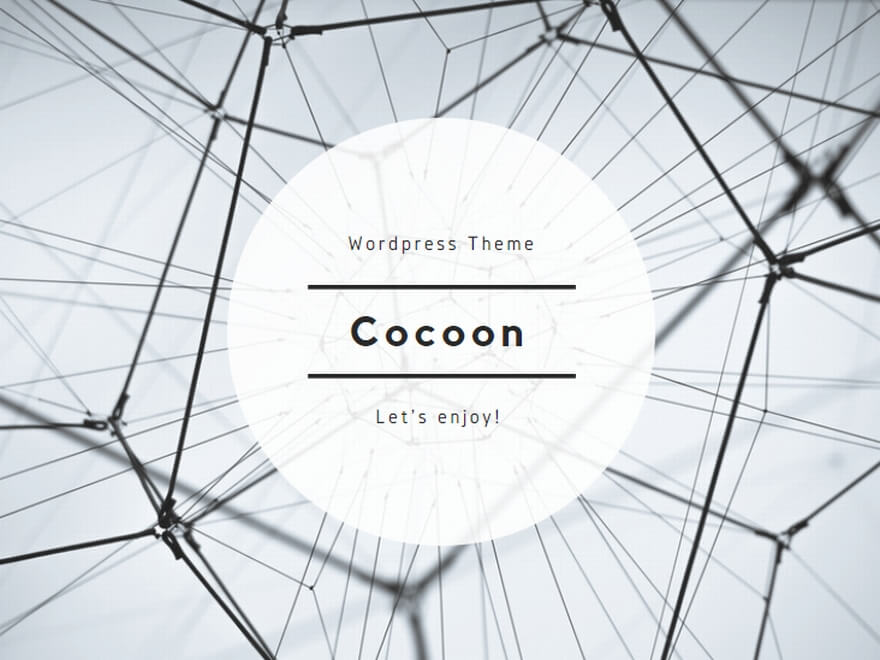当ブログのVBA応用編で使用するため「Oracleデータベース」にアクセスするODBCデータソースを新規作成しました。Oracleクライアントをインストールしてアクセスする手もありますが、今回はこれで行こうと思います。
説明
導入
環境
今回、使用した環境は以下の通りです。
Intel Core i5-9400 2.9GHz
Windows10 Pro ver1909
Oracle Database 18c Express Edition(XE)のインストールで使用したPCと同じものです。
(64ビット版)
手順
1.ODBCデータソースアドミニストレータ(64bit)の起動
Windowsのスタートメニューに「odbc」と入力

表示された内容から「管理者として実行」を選択
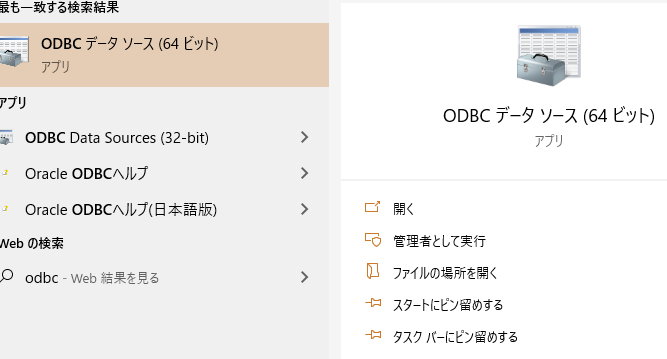
以下の画面が起動しますので「追加」ボタンをクリック
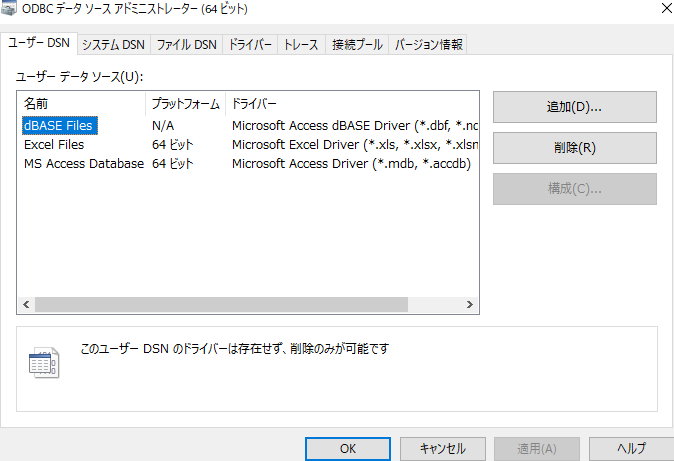
2. データソースの新規作成
「Oracle in OraDB18Home1」を選択して「完了」ボタンをクリック
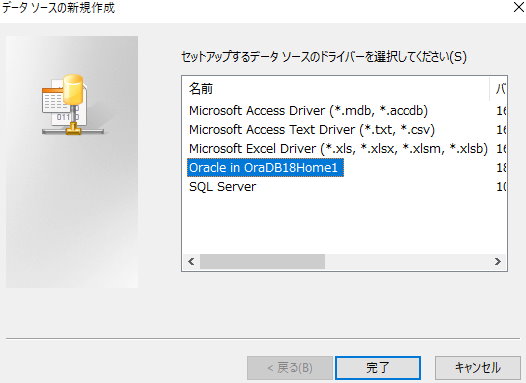
3. Oracle ODBCドライバ構成
・必要事項を入力
(入力内容)
データソース名 任意(今回は testという名前にしました。)
TNSサービス名 tnsnames.oraに設定したTNSサービス名
ユーザー名 接続するユーザー名
・設定が正しいかどうか確認するため「接続テスト」ボタンをクリック
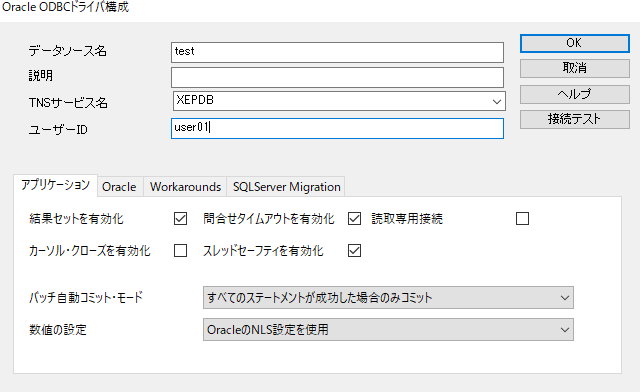
(参考:今回のtnsnames.ora設定内容)
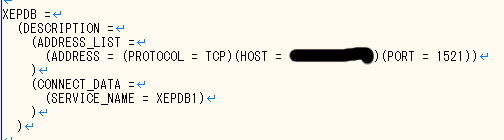
4. Oracle ODBCドライバ接続
接続テストのためのログインが表示されます。
パスワードを入力してください。
(テスト用に簡易なパスワード値になっています。)
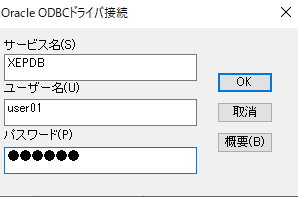
5. 完了
接続テストがうまくいったら「OK」ボタンで登録します。
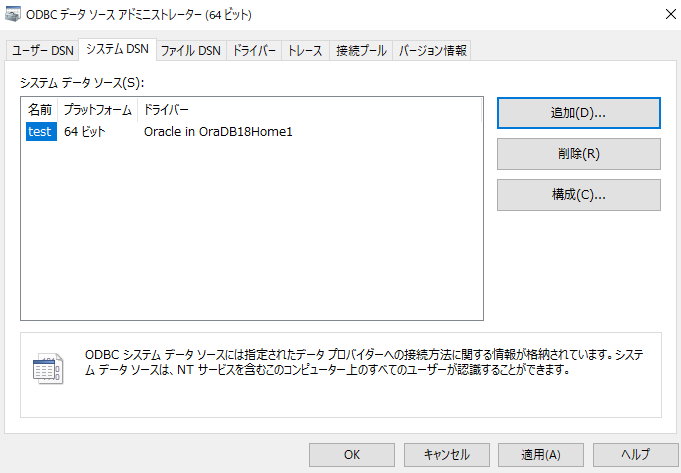
動作確認
6.VBAでテスト
Oracleデータベースに接続してテーブルを読み出すプログラムでODBCデータソースが正しく機能していることを確認します。
・赤枠の部分が接続文字列です。
(DSN=testの部分が今回新規作成したデータソース)
・青枠の部分はempテーブルの内容を読み出して表示した結果です。)
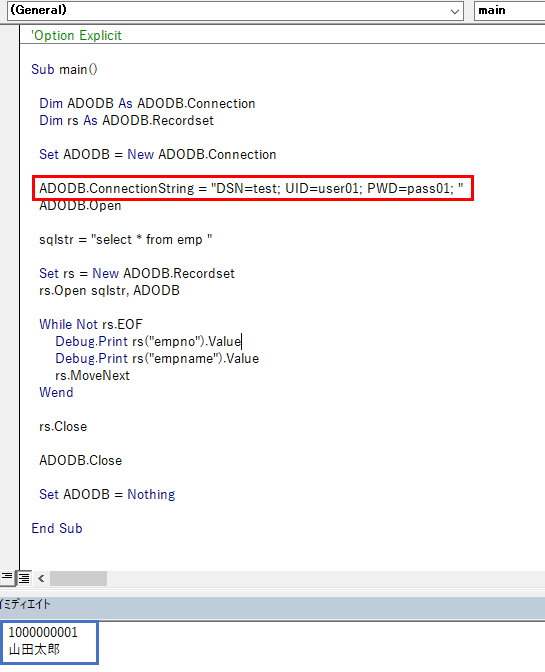
不意にデータベースへの接続が出来なくなったりしたとき等のために、このような簡単なプログラムを用意しておくと、テストや障害の切り分けに使用出来るのでおすすめです。